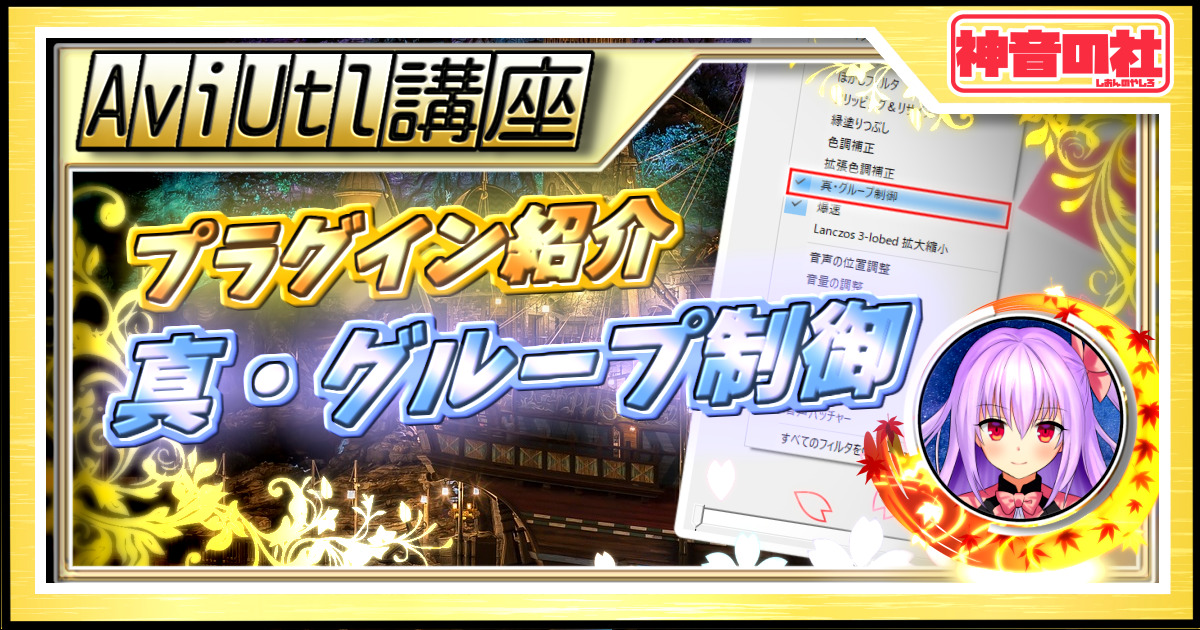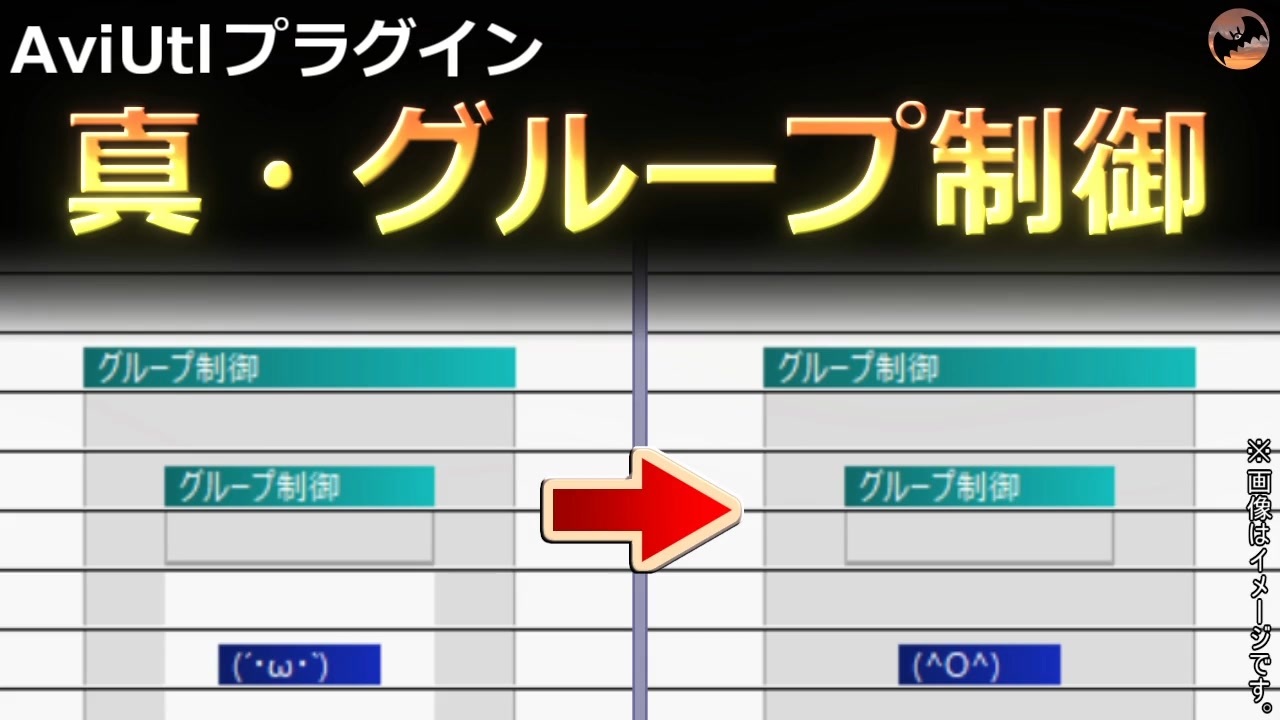イントロダクション

今回は通常のグループ制御だと、複数のグループ制御に適用されないというAviUtlの欠点を補う事が出来るプラグイン『真・グループ制御』を紹介していこうと思います。
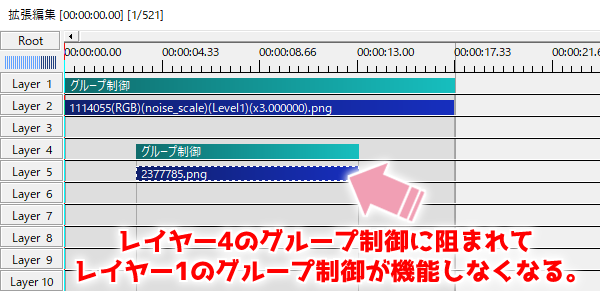
↑通常はこんな風に複数のグループ制御を入れ子構造にすると、直上のグループ制御が優先されるせいで、レイヤー5のオブジェクトに一番上のグループ制御が機能しなくなるんですが、 このプラグインを入れる事でそれを改善する事が出来るようになります。
要するに、複数のグループ制御にかけたエフェクトが同時使用できるようになる訳です。
↑詳しくは製作者様の動画をご覧になって下さい。

これまた神プラグインですわね。

今まで、複数の制御が出来ずに地味に苦労してましたからね。
これで大幅に楽が出来るようになります。
グループ制御を使わないような単純な動画編集とかにはあんまり活躍しませんが、私みたいに立ち絵等に色々なエフェクトをかけまくっている人には神プラグインだったりします。
個人的には超オススメのプラグインですので、入れておいても損はないと思います。
ってな訳で、一応の導入方法を記述しておきますので興味のある方は読んでいって下さいませ。

宜しくお願い致します。
『authentic_grouping.auf』の導入&使用方法

ダウンロード~導入方法
尚、『AviUtlがversion0.99k以降で、拡張編集はversion0.92』である事がプラグイン実装条件らしいので気を付けて下さい。
↑まずは、こちらの動画からリンクを辿って配布ページに行って下さい。
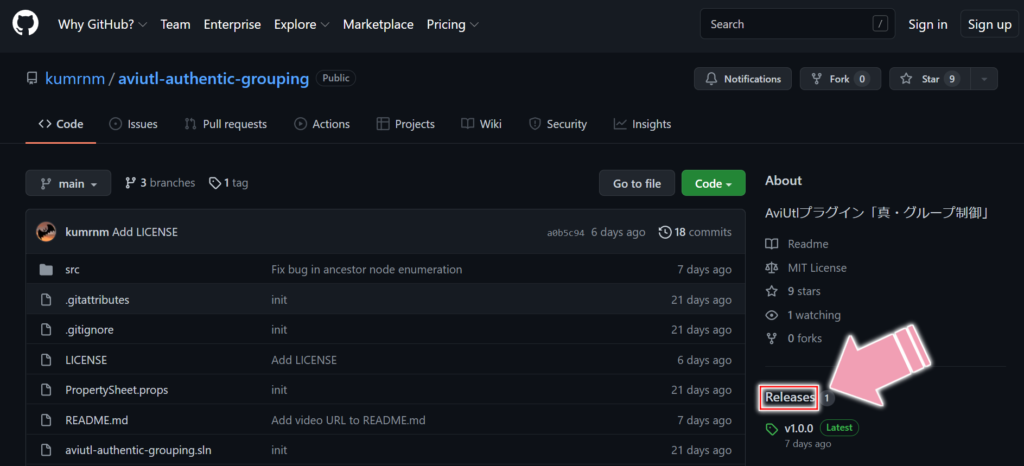
↑右側にある『Releases』をクリックします。
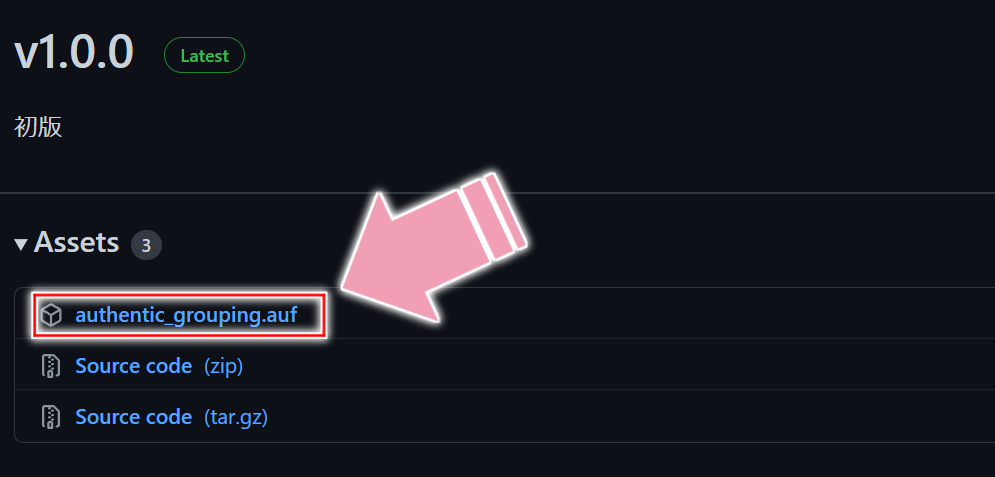
↑『Assets』にある『authentic_grouping.auf』をクリックするとダウンロードが始まります。
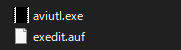
↑ダウンロードしてきた『authentic_grouping.auf』をAviUtlフォルダ内の『aviutl.exe』と同じ階層に入れれば導入完了です。(その直下の『plugins』フォルダ内に入れても大丈夫です)
初期設定方法
このプラグインは導入しただけだと機能しませんので、ちょっとだけ設定をしておきます。
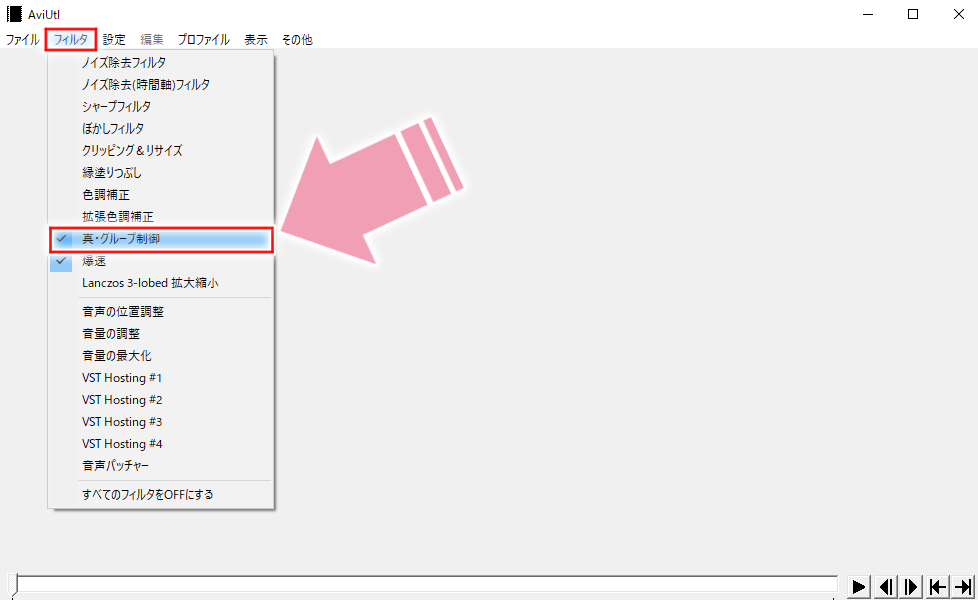
↑AviUtlを起動して、上部メニューの『フィルタ』→『真・グループ制御』を選択する事で機能するようになります。
設定はこれだけなので、試しに何か簡単なものを作ってみる事にしましょう。
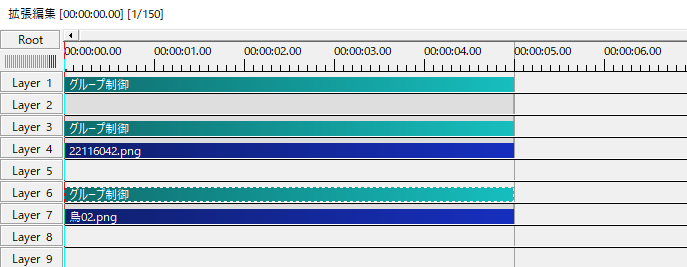
↑ってな訳で、適当にこんな感じのタイムラインを用意してみました。
◎レイヤー1がX移動&色調補正用のグループ制御。
◎レイヤー3が回転用のグループ制御で、レイヤー4がその効果がかかるキャラ画像。
◎レイヤー6が跳ね動作用のグループ制御で、レイヤー7がその効果がかかる鳥の画像。
といった感じの構成になっております。
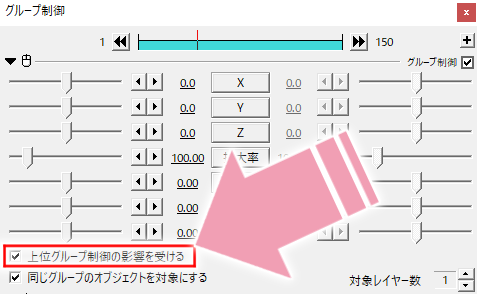
↑ちなみに、下位にあるレイヤー3と6のグループ制御には『上位グループ制御の影響を受ける』にチェックを入れておかないとレイヤー1の動きに追従しませんので、一応記述しておきます。
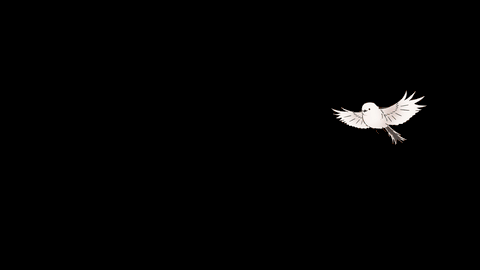
これをプラグインを使わずに出力すると、↑こんな感じで一番下の階層にある鳥の方にだけレイヤー1のグループ制御の効果がかからなかったりします。
↑で、プラグインを有効化すると入れ子構造の一番下にある鳥もレイヤー1の影響を受けて色調補正&移動するようになります。
↑今までは色々と考えないと実現しなかった複雑な立ち絵の動作なんかが、何も考えずに行えるようになりますので、作業が凄く楽になりますよ。
まあ、エフェクトの相性によっては、複数のグループ制御を組み合わせてみたら意図しない変な動きをする事もありますけどね。
それを差し引いても色々と表現の幅が広がりますので、中級者以上の方には非常におススメのプラグインです。
個人的に、かなり使えます。
では、本日はここまで。

お疲れ様でした。
他のAviUtl関連の記事はこちらからどうぞ。
他のAviUtlプラグイン紹介記事はこちら。
AviUtlスクリプト紹介記事はこちらです。
新規でブログを作りたい方はこちらのレンタルサーバーがお薦めです。⇒≪新登場≫国内最速・高性能レンタルサーバー【ConoHa WING】
今回の経費&日記&記事作成時間

記事作成時間:約3時間
裏でblenderを使ったキャラクターモデリングをやっているんですが、非常に難しいです。
YouTubeとかのチュートリアル動画を見ると全員違う方式で作っているので、微妙に参考にしにくいんですよねー。
しかも、大体の動画がモデリングの最後まで説明されてないか、blenderのバージョンがかなり低くて解り難かったりしますし。
う~ん。練習で作っている1体目の作成終了まで数ヶ月かかるような気もしますが、こういうのはイラストと一緒で手を動かしていれば覚えていくものですし、気長にやっていく事にしましょう。
何かリギングの設定が地獄みたいなので、今から戦々恐々としておりますが。
では、最後に恒例の累計出費&記事作成時間を発表していきましょう。
総制作時間:約1666時間
累計支出:60,962円